av TechnologyGuide personal - 4/30/2010
Artikel ursprungligen publicerad av Dustin Sklavos och nyligen uppdaterats med NBR Assistant Site Redaktör Michael Wall, med inriktning och tillägg av NBR redaktör och redaktionschef Jerry Jackson.
Även om jag inte är en Apple-användare själv, förstår jag produkternas vädjan: Apple-datorer är enkla att använda utan alltför mycket anpassnings mycket förvirrande hårdvara specifikationer.
Personligen älskar jag shopping för stationära delar och jämföra specifikationer av Windows-baserade bärbara datorer. För mig är det forskningen faktiskt roligare än att köpa själva. Men det är väl känt att shopping för en bärbar dator, vare sig på nätet eller i en butik, kan vara skrämmande eftersom det finns så många alternativ och många olika processorer. Även om det är idealiskt att hitta några bärbara datorer i butiken, skriva ner sina modellnummer, och forskning dem hemma genom att bläddra recensioner, siktning genom alla tillgängliga alternativ på egen hand kan vara hård.
Med detta i åtanke, innan vi visar dig hur man väljer en bärbar dator, här är några viktiga punkter att tänka på.
 |
Vad behöver du?
Din sökning efter en bärbar dator bör styras av syftet först, pris sekund. Shopping för den billigaste maskin du kan få och tänka på vad du ska använda den för senare är ett bra sätt att få precis vad du inte vill. Du får frustrerad när plötsligt - gasp! - Det inte uppfyller dina behov. Jag har sett det hända förut, och vårt forum är fulla av exempel på besvikelse, särskilt människor som vill spela spel och inte forskning först. För 99% av användarna, allt du kan verkligen uppgradera är hårddisken och RAM. Om en bärbar dator har en Expresscard-kortplats kan du använda den för att lägga till FireWire eller eSATA-portar med tillbehörskort (förutsatt den bärbara datorn inte redan inkluderar dem) för digital video och snabbare överföringar från externa hårddiskar. Men allt annat kommer att ställas in i sten, så ta en "vad du ser är vad du får" tillvägagångssätt kommer att löna sig i spader. Dessutom är det troligt att du hittar en bärbar dator som passar dina syften i många rimliga budgetar.
Den första, och viktigaste, frågan är, "Ska du använda datorn som primär maskin?" Men du svarar det kommer att kraftigt påverka din sökning. Om det är din primära dator, är storlek kommer att bli en viktig faktor. Du bör också fråga dig själv, hur ofta tänker du på att vara mobil med det? Hur ofta kommer det att köras på batteriet? Hur stort behöver det vara för att vara bekvämt för dig? Dessa kommer att vara personliga frågor att tänka på, men du kan kolla in enskilda maskiner i detaljhandeln och åtminstone få en känsla för vad du vill. Personligen skulle jag gå för den vanliga 15,6-tums bärbar dator i detta fall, upp till en 16-tums eller 17-tums om den bärbara datorn är knappt att vara mobila och kommer nästan aldrig användas på batteriet.
Nu, vid tillämpningen av denna artikel, finns det tre viktiga användningsområden klasser: internet och ordbehandling, produktion och redigering multimedia och spel. Internet och ordbehandling är den minst beskatta grupp av uppgifter du kan använda din dator till, och till och med en netbook kan vanligtvis hantera dem, så i detta fall är du förmodligen bra att bara välja baserat på din budget.
Multimedia produktion och redigering - redigera foton och speciellt videos - dra nytta av en snabb hårddisk och processor, och en stor högupplöst skärm. Om detta kommer att vara ditt primära maskin, uppmanar jag dig att plocka upp en större extern bildskärm, eftersom fler fastigheter att arbeta med, desto bättre. Fast jag varna människor intresserade av videoredigering för att undvika att använda en bärbar dator som primär maskin och ponny upp för en snabbare dator. Klyftan mellan bärbara och stationära prestanda är mycket stort i dessa dagar, och du kan få mycket mer maskin för pengarna från en stationär.
Slutligen, om du är en seriös gamer, jag avråda dig från att spendera en massa pengar på en high-end gaming anteckningsboken. Hårdvara förskott alldeles för snabbt för att maskinen ska ha en betydande livslängd på toppen av näringskedjan, och du kommer att betala ut näsan för prestanda. Till exempel, kommer konsumenterna att få betala exponentiellt mer för bärbara grafikkort än vad du annars skulle spendera på en liknande skrivbordsenhet. Med detta sagt, om du är spel i farten, du vill ha en maskin med dedikerad GPU från Nvidia eller ATI, en mellannivå processor, och lågupplöst skärm som inte tar ut skatt på grafiken för hårt. Gaming på en bärbar dator är en övning i kompromiss, men det kan göras.
Det finns fem huvudklasser av bärbara datorer i dessa dagar: netbooks, tunn-och-ljus, ultrabooks, konvertibla bärbara datorer och bärbara datorer korrekt.
Netbooks är små och i allmänhet underpowered, användbart endast för måttlig webbsurfning och lite ordbehandling. En stor fördel är att netbooks tenderar att ha enastående batteritid tack vare den allestädes närvarande Intel Atom-processor som driver dem, och de är mycket portabel. Medan de är endast användbara för grundläggande uppgifter och är därför inte önskvärt som primära maskiner, de är utmärkta följeslagare för anteckningar i klass eller bara hålla upp medan på vägen. Det är viktigt att notera dock att netbooks enligt många tillverkare närmar sig slutet av sin livscykel. Exempelvis Asus pionjärerna inom netbook har redan slutat producera dem. Med tillverkar stoppa produktionen på netbooks kan det bli svårt att få stöd för dessa enheter efter köpet. Oavsett om du letar efter en extremt portabel och kostnadsvänlig enhet som ska användas för enkla processer, är det svårt att slå netbook.
Konvertibla bärbara datorer erbjuder den bärbara lätta en tablett, med det vanliga tangentbordet och komfort i en bärbar dator. Det viktigaste inslaget i konvertibla bärbara datorer är möjligheten att koppla loss skärmen och använda den som en själv fungerande tablett. Men det betyder också att alla de stora komponenterna i enheten måste vara närvarande i själva skärmen. Detta resulterar i stora eftergifter till de viktiga funktioner såsom lagring, processorkraft och RAM. Med detta sagt, är det konvertibla laptop ungefär som netbook, på att det kommer att räcka för grundläggande internet och ordbehandling behov. Dessutom mest konvertibla bärbara datorer bära ytterligare en batterireserv inom sitt tangentbord docka, förse dem med långvarig batteritid som ytterligare förstärker enhetens användning som en portabel dator.
Tunna och lätta bärbara datorer använder låg spänning och ultra låg spänning processorer från Intel och AMD, och är utformade för att hitta en balans mellan en netbook höga batteritid och rörlighet samt en anteckningsbok breda användningsområde. Liksom vanliga bärbara datorer, deras processorer är fullutrustad men klockade låg för att minska värme-och energiförbrukning. Som ett resultat tenderar de att ha tunnare chassi, är mer portabla, och ofta producerar mycket rimlig batteritid. I vissa fall har de till och med spel halvvägs anständigt, beroende på deras specifikationer (se vår recension av Samsung Series 5 notebook ). Ofta är denna klass av bärbara datorer använder AMD Accelerated Processing Units (APU) eller lågspänning Intel Core-processorer.
Ultrabook bärbara datorer liknar tunna och lätta bärbara datorer i att de erbjuder bärbara maskiner, med lång batteritid, utan att offra för mycket processorkraft. Dock är det Ultrabook ett koncept utvecklat av Intel, vilket innebär att alla Ultrabook-enheter följer uppsättning normer som fastställts av Intel och använda Intel-komponenter. Ultrabooks är i allmänhet bäst för användare som vill utföra grundläggande ordbehandling funktioner, även om fler Ultrabooks blir specialiserade för att tillgodose särskilda behov, i synnerhet inom arbetsplatsen. Exempelvis tillverkar producerar Ultrabooks med "vPro" aktiverade processorer (se vår granskning av Lenovo ThinkPad X1 Carbon ) som erbjuder en högre nivå av kontroll för arbetsgivare och IT-chefer.
Högst upp i näringskedjan är vanliga bärbara datorer korrekt. De använder ett brett utbud av processorer och konfigurationer, och slog en rad olika pris punkter, storlekar och användningsområden. Bredvid netbooks, de är också ofta det billigaste bärbara datorer på marknaden, på gott och ont. I denna artikel kommer jag att skriva mycket om shopping för dem, eftersom när du går den längre ner i näringskedjan, det finns mindre tillgängliga konfigurationsalternativ, och mer personliga preferenser är inblandad. Om behöver en högpresterande processor, detta är den klass som du är mest sannolikt kommer att vara intresserad
Konfigurera din nya Notebook
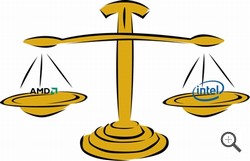 |
Processorn (CPU)
Intels tredje generations i3/i5/i7 core processorer Ivy Bridge är nästan universellt ses i de flesta bärbara datorer som säljs idag. Men om du hittar dig själv inför valet mellan en Sandy Bridge-processor och en Ivy Bridge, är det bäst att välja senare. Medan Ivy Bridge har bara en liten prestandaökning jämfört med föregångaren, dess modeller erbjuder en betydande form krympa, vilket bidrar till att minska den kraft som behövs för att driva processorn. Att minska energiförbrukningen motsvarar längre effektiv batteritid, vilket är bra för alla mobila bärbara enhet.
AMD Trinity Accelerated Processing Unit är ett lönsamt val för konsumenterna. Treenigheten processor kombinerar den centrala processorn och grafikprocessorn på ett enda chip, samtidigt erbjuder låg strömförbrukning. AMD serie liknande Intel erbjuder tre olika klasser av A6, A8 och A10. AMD raden av processorer är inte lika kraftfullt som Intels, även om de är billigare än Intel-chips och erbjuder även en hel del nytta. Den enastående inslag i AMD Trinity APU är dess integrerade grafikkort, eftersom de erbjuder en hög nivå av kvalitet. En av de intressanta tillägg till AMD Trinity chip är dess höga kvalitet integrera grafikkort. Normalt för spel köp och dedikerat grafikkort är ett måste, men högre avslutar Trinity modeller som A10-4600m erbjuda prestanda som är jämförbara med de senaste generationerna dedikerade grafikprocessorer. Denna typ av prestanda är tillräcklig för spelare som vill ha en gaming anteckningsboken på en budget, men om du vill ha en maskin som kan köras på grafik på en högre kvalitet investera i en dedikerad GPU är fortfarande en förutsättning.
Så efter att du bestämmer vilka gör att du vill, måste du räkna ut hur mycket processorkraft du behöver. De flesta människor kommer att serveras fint med en Core i3 (A6) eller i5 (A8), medan videoredigerare, till exempel, kommer att vara bättre betjänt med snabbare processorer. Spelare kan nog komma undan med de långsammare marker, men jag rekommenderar starkt en snabbare processor.
Quad core chips har blivit mer tillgänglig, men är fortfarande relativt dyra och är Adrain på batteritid, de identifieras med ett "Q" bredvid modellnummer. Om din bärbara dator blir mestadels stillastående, som används som primär maskin, och som används för tunga spel eller videoredigering, kan du göra ett fall för en quad.
Nu, om du är anpassade beställa en bärbar dator från tillverkaren, blir det svårare. Undvik de dyraste chips, jag försöker att gå för den andra eller tredje billigaste chip de erbjuder, som steg i pris är oftast i linje med de ökningar i prestanda. Med begränsade undantag, inte spendera mer än $ 150 att uppgradera processorn för de flesta uppgifter, och stora hopp i pris är sällan värt det. Om du bara gör ordbehandling och webbsurfning, även de långsammaste dubbelkärnig processor erbjuder de ska passa dina behov.
 |
Minne (RAM)
De flesta tillverkare erbjuder 4 GB minne som standard även på sina lägsta-end-maskiner, och det är verkligen vad du behöver. En snabb titt på NewEgg.com visar bärbara datorer med 4 GB minne från endast $ 480.
Förr i tiden, tillverkarna tenderade att trycka ut konsumenterna om minnesuppgraderingar när anpassade beställning, men på senare år har trenden förändrats, med endast Apple verkligen hålla upp den vanan. Om en uppgradering till 4 GB minne är mindre än $ 90, vilket är kostnaden för att få så mycket för sig, gå för det.
Uppgradering förbi 4GB kan fortfarande vara dyra. Endast videoredigerare kommer att behöva mer, och även då är det fortfarande tveksamt om det är värt den extra kostnaden. På ett skrivbord där det är en extra $ 100, det är inte en stor sak, men på en bärbar dator där du tittar på närmare $ 300 att slå 8GB, det är inte värt det om inte den bärbara datorn är din primära redigeringsstation.
Dessutom när det gäller att köpa extremt tunna bärbara datorer såsom Ultrabooks, bör du se till att maskinen du köper erbjuder tillräckligt med RAM-minne. Uppgradering av RAM i Ultrabooks är ytterst svårt, om inte omöjligt, det är därför det är viktigt att du ser till att du har tillräckligt med vid köpet. Men som vi redan sagt, de flesta maskiner är utrustade med 4 GB RAM-minne, vilket är mer än tillräckligt för den genomsnittlige användaren.
Operativsystem
Om du köper en ny maskin då som sannolikt innebär att det kommer att utrustas med en av två operativsystem, Windows 8 (Windows 8 RT för netbooks och konvertibla bärbara datorer) eller OS X Mountain Lion. Även om Windows 8 har ännu inte officiellt slå hyllorna, har 90-dagars provversion släppts ger oss en ganska solid uppfattning om vad det nya operativsystemet kommer att se ut.
Även tunnelbanan inspirerade taktil estetik av Windows 8 är en tydlig paus från det normala OS layout och kan göra vissa konsumenter trötta (kanske till och med att påminna dem om den parodi som var Windows Vista), konsumenterna behöver inte oroa dig för Windows 8 verkar mer än funktionell , även om det är annorlunda.
När konsumenterna har möjlighet att lära sig grunderna, kommer de att finna att Windows 8 tillför en hel del nytta för konsumenten. Windows 8 är utformad med pekskärm kapacitet i åtanke, även om operativsystemet fungerar alldeles utmärkt med tangentbord och mus också. Skärmkanterna är aktiva, så att användarna kan kontrollera i App navigering, söka efter program, dokument och till och med dela innehåll. Startmenyn är borta i Windows 8 med startskärmen i dess ställe. Istället för att navigera genom menyer användare kommer att kunna arrangera en layout levande plattor som kommer uppdatera med innehåll för användarna direkt på startskärmen. För att starta ett program eller program alla användare behöver göra är att klicka på motsvarande kakel. För er som vill ha saker att returnera det sätt som de var, är en skrivbordsläge finns, även om användarna fortfarande måste börja i den vanliga Windows 8 startskärmen för att få tillgång till skrivbordsläge. När det gäller det faktiska utförandet av Windows 8 är oroad det är faktiskt jämförbart med Windows 7 inom de flesta områden och samtidigt erbjuda något snabbare starta upp tider.
Å andra sidan, om du köper en Apple-produkt kommer du att få Mac OS X 10.8 Mountain Lion. Den mest anmärkningsvärda förändringen med Mountain Lion är dess ökad integration med icloud, till exempel dokument i molnet som visar dig alla dina motsvarande dokument på att lansera en app. I alla Mountain Lion lägger över 200 nya funktioner. Många av dessa är naturligtvis små, men resultatet av dem är ett operativsystem som erbjuder en stor lätthet till konsumenterna.
Oavsett om du befinner dig utrustad med Mountain Lion eller Windows 8/RT, båda är kvalitet Operativsystem och användarna behöver inte oroa dig för att installera en gammal OS för att ha för att undvika en blindgångare.
 |
Lagring och optiska enheter
Det brukade vara sant att Solid State Drive (SSD) var för dyrt att vara värt de marginella fördelar som de lägger till konsumenten. Men eftersom kostnaderna fortsätter att sjunka och lagringskapacitet fortsätter att öka, är SSD-enheter blir ett lönsamt alternativ för konsumenterna. I dag, många fler bärbara datorer erbjuder SSD alternativ till köpare. Med snabbare laddningstider, bättre prestanda och lägre batteriförbrukningen SSD-enheter är verkligen värt att överväga. Alltså, om du letar efter det där lilla extra prestandaökning och inte har något emot den ytterligare prishöjning, SSD är ett idealiskt val.
De mindre mSATA SSD blir också ett gångbart alternativ för konsumenterna. Även om de fortfarande är ganska pricy, driver mSATA (kolla in vår recension av MyDigitalSSD BP3 256GB mSATA SSD ) erbjuder jämförbar hastighet och prestanda av SATA SSD-enheter i en mycket mindre paket, vilket gör dem till standard val för de flesta Ultrabooks och andra tunna kompakta bärbara datorer. Dessutom mSATA SSD också göra för stora Windows boot-enheter eller andra lagringsenheter bidrar till att ytterligare öka prestanda och lagringskapacitet. Även om detta är undoubtly ett dyrare alternativ dess en jag rekommenderar starkt för avancerade användare (som spelare och videoredigerare).
Men om du är ute efter att få ut det mesta av dina pengar, vanliga hårddiskar är fortfarande det bästa alternativet eftersom de erbjuder mycket mer utrymme för lägre kostnader med hastigheter som är mer än acceptabelt för den genomsnittlige användaren.
När man beslutar vilken hårddisk att köpa finns det två funktioner: hastighet och kapacitet. Bärbara enheter kommer vanligtvis i 5400 RPM och 7200 RPM smaker, 7200 RPM hårddiskar är snabbare och i allmänhet erbjuda samma batteritid som sina långsammare motsvarigheter eftersom de kräver oftast mindre tid för att läsa in data, vilket kan balansera energibesparingar i den lägre hastigheten. Multimedia entusiaster och gamers kommer att vilja välja en snabbare enhet, men mindre krävande användare kan njuta av snappier prestanda för en 7200 RPM-enhet. Kom ihåg: program, videor och musik avlasta av hårddisken och i minnet, och hårddisken är ofta den långsammaste delen av datorn (bredvid den optiska enheten). Jag använder inte något långsammare än 7200 RPM, och om en bärbar dator kommer med en 5400 RPM-enhet, jag faktor kostnaden för uppgradering till mitt beslut.
Kapaciteten är lite foggier. Foton, musik, dokument och program förbrukar mycket litet utrymme, samtidigt som spel och video kan äta upp lagring .. De flesta bärbara datorer levereras med 250 GB till 320 GB lagrings minimum, vilket skulle vara bra för en sekundär bärbar dator. Om det är din primära maskin, kanske du vill titta på en 500 GB-enhet, men du kan också köpa externa hårddiskar senare eller till och uppgradera den interna disken, en av några enkla uppgraderingar för de flesta användare.
Som för en optisk enhet, är det lätt. Om du vill titta på Blu-ray-skivor, ponny upp för en maskin med en dedikerad Blu-ray-enhet. I annat fall bör en grundläggande DVD-brännare att bli bra. Vissa enheter erbjuder även Labelflash eller LightScribe, teknik som direkt skriva på etiketten på speciella skivor som är avsedda för dem, som är dyr. Jag skulle inte gå ut ur mitt sätt att leta efter någon av dem, men om en dator levereras med en eller uppgraderingen (förutsatt att du beställer på nätet) är ca $ 10, skulle jag gå för det som en extra bonus.
Blu-ray-författare är, med begränsade undantag, inte värt bekostnad. De skrivbara skivor själva är dyra och de flesta användare är bättre att köpa en extern hårddisk om de behöver för att säkerhetskopiera stora mängder data. Om du gör din egen Blu-ray-skivor för att dela ut, då det är en hörn fall som kan motiveras. Annars författarna är inte värt det.
 |
Skärm / Display
Skärmupplösning kommer att bli en viktig faktor som är hur mycket information den kan visas vid en viss tidpunkt. I detaljhandeln, är detta beslut till stor del ur händerna, men när anpassade beställa en maskin, många tillverkare gör att du kan välja.
Lägre upplösning: Skärmarna är oftast billigare, och är bättre för spel situationer där kör spel med högre upplösning kan beskatta en datorns grafikkort. Likaså om du har dålig syn (som undertecknad), kan den lägsta upplösningen vara perfekt. Det är sant att Windows 7 har utmärkta textskalning alternativ för att göra texten mer läsbar i höga upplösningar, men jag har ännu inte sett en implementering som inte leder till udda fönster beteende eller andra hörnfall.
Högre upplösning: Om din syn är utmärkt, eller om du gör seriös multimediaarbete lönar sig en högre skärmupplösning på ett avgörande sätt .. En högupplöst skärm ger mycket större arbetsyta och finare detaljer inom samma fysiska mått som en skärm med lägre upplösning. Om du har extremt kraftfull grafik hårdvara under huven som kan hantera den extra påfrestning, kan spel också se bättre.
 |
Graphics
Som med de flesta avsnitten i den här guiden, är den största skillnaden mellan en bärbar och en stationär uppgraderingar:. Och det viktigaste att komma ihåg om bärbara datorer grafik är att du inte kan uppgradera bärbara grafik Det finns några få undantag från denna regel, men det allmän Faktum är att du har fastnat med vad grafikkort kommer med din bärbara dator vid tidpunkten för köpet. Om grafiken är viktiga för dig så ska du köpa den bästa grafikkort för din bärbara dator som passar inom din budget vid tidpunkten för köpet.
Tänk på att högpresterande grafik är inte bara för att spela den senaste visuellt intensiv first-person shooter spel. De flesta videouppspelning, videoredigering, och bildredigeringsprogram gör nu använda "GPU acceleration" vilket innebär att programvaran använder både processorn (CPU) och grafikkortet (GPU) för att bearbeta video och bilder så snabbt som möjligt.
Om du inte spelar spel, redigerar hundratals bilder i Photoshop, eller redigera HD-video på din bärbara dator, därefter integrerad grafik kommer att bli bra. I själva verket kommer om du inte gör de tre saker som nämns ovan du förmodligen aldrig märka skillnaden mellan integrerade och dedikerade grafik. För er som inte redan vet, är integrerad grafik någonting märkt som "Intel" grafik. Denna klass av grafik delar systemets RAM och använder den för att driva de bilder som visas på skärmen. AMD Radeon-grafik kan ibland integreras också, men i de flesta fall och bärbara med AMD Radeon-grafik eller NVIDIA GeForce-grafik innehåller vanligtvis en dedikerad eller "diskreta" grafikkort med en egen dedikerad RAM som inte delas med system-RAM som används av CPU.
De två främsta fördelarna med integrerad grafik är låg kostnad och låg strömförbrukning. Den enkla sanningen är att bärbara datorer med integrerad grafik är billigare på grund av att tillverkaren inte är att köpa en separat GPU och sätta den i den bärbara datorn. Likaså om du använder integrerad grafik den bärbara datorns batteri behöver inte ström till en separat GPU och separat grafikminne ... vilket innebär att batteriet räcker längre.
Naturligtvis den främsta anledningen att köpa en bärbar dator med dedikerad grafik är den kraftiga ökningen av grafikprestanda. En diskret Radeon eller GeForce grafikkort kanske konsumenterna mer batteri men du får en visuellt överlägsen upplevelse när spel och du får snabbare rendering av video och stillbilder när du redigerar HD-innehåll.
När det gäller allvarliga spel, det finns en långvarig rivalitet mellan NVIDIA och AMD (tidigare ATI). I verkligheten kommer de flesta människor (även seriösa gamers) inte märka en enorm skillnad mellan utförandet av en ny gaming bärbar dator med AMD Radeon-grafik eller en med NVIDIA GeForce-grafik. Båda företagen brukar spela en omgång "hoppa groda" på olika tider varannan månad, AMD kommer att släppa en ny serie mobila grafikkort som överträffar NVIDIA och en stund senare NVIDIA släpper grafikprocessorer som är bättre än AMD ... åtminstone till dess att cykeln startar om på nytt.
Den största "riktiga världen" skillnad för de flesta bärbara köpare kommer till drivrutiner (mjukvara) uppdateringar och om tillverkaren av din bärbara dator uppfyller de uppdateringsregler förar från AMD och NVIDIA eller inte. Till exempel kan NVIDIA släpper en ny drivrutin som fördubblar bildfrekvensen i ett nytt spel och ger ett allmänt bättre spelupplevelse. Om AMD inte har att föraren uppdatera då NVIDIA kommer att ge överlägsen spelupplevelse (eller vice versa om AMD har en drivrutinsuppdatering att NVIDIA inte gör). Men, även om AMD och NVIDIA göra nya drivrutiner tillgängliga för nedladdning är det möjligt att din bärbara dator tillverkare har "låst" grafikdrivrutinen och endast tillåter godkända drivrutiner som ska installeras. Kort sagt, oroa dig inte så mycket om "AMD eller NVIDIA" och fokusera på det totala pris / prestanda för grafikkortet i fråga.
De senaste NVIDIA-grafikkort för konsumenter är de serie grafik GeForce 600M . NVIDIA GPUs inkluderar NVIDIA GeForce GTX 675M, GeForce GTX 670M och GeForce GTX 660M i "entusiast"-segmentet (hardcore gamers), GeForce GT 650M, GeForce GT 640M och GeForce GT 640M LE i "prestanda"-segmentet (multimedia och grundläggande gaming) och GeForce GT 620M och GT 630M i "mainstream"-segmentet (folk som vill ha något bara lite bättre än integrerad grafik).
Alla de nuvarande generationens 600M-serien stödjer Nvidias Optimus-teknik. Optimus stänger automatiskt de hängivna grafik och växlar till den integrerade grafiken inbyggda i varje mobil Core i3, i5 eller Core i7, vilket ger dig den bästa batteritiden när du inte gör något som är visuellt intensiv och det bästa grafikprestanda när du är. Optimus kräver Windows 7 eller Windows 8 och den bärbara datorn för att stödja det, men det är ett bra sätt att få dedikerade grafikprestanda med integrerade grafik batteritid.
AMD närmar konsument grafiska marknaden den lite annorlunda. AMD tillverkar både traditionella diskreta grafikkort som GeForce 600M-serien som nämns ovan, men AMD tillverkar även ett sortiment av mobila processorer kallas Accelerated Processing Units (APU) som kombinerar både en låg effekt multi-core CPU och en diskret-klass GPU på en enda chip. I fallet med AMD: s A-serie APU , betyder det att du kan köpa en vanlig bärbar dator och få integrerad grafik som fungerar lika bra som de vanliga klass dedikerad grafik som finns i NVIDIA GeForce 620M och 630M-kort. Översättning, vissa AMD bärbara datorer (som den Samsung Series 5 med A10-processor ) levererar exceptionell spelprestanda för mindre än $ 700.
Å andra sidan, om du vill hålla fast vid en Intel-processor kan du fortfarande hitta massor av bärbara datorer som använder mer avancerade AMD Radeon dedikerade grafikkort som top-of-the-line Radeon HD 7970M GPU eller en billigare multimedia laptop från Toshiba, Sony, Samsung, eller andra med Radeon HD 7550M, Radeon HD 7670M, eller Radeon HD 7730M dedikerad grafik i $ 700 till $ 800 prisklass.
Slutligen kan du i stort sett ignorera den annonserade videominne. Tillverkarna kommer att annonsera absurda mängder videominne som överskrider 1 GB men verkligheten är att de flesta grafikkort inte kommer att använda ens en hel 1 GB videominne så 2 GB eller mer är i grunden ett slöseri med dina pengar. Vårt råd: om du bryr dig om grafik som du behöver för att titta på vad chip används, inte hur mycket videominne det har.
Nätverk och utbyggbarhet
När det gäller nätverksanslutning går, uppmärksamma trådlösa nätverk, Bluetooth och faktisk tillgång till trådlöst Internet.
För trådlöst nätverk, jag har svårt att rekommendera något med mindre än 802.11n stöd. Även om det är sant de flesta nätverk är fortfarande fast på 802.11g, n ger bättre och snabbare uppkoppling för hemnätverk och priset har sjunkit kraftigt. Detta bör inte vara ett beslut make-or-break, men jag skulle inte gå för mindre än n..
Bluetooth är en smaksak. De främsta användningsområdena är för trådlösa headset, synkronisering med telefoner och trådlösa möss. Det är ditt samtal om du vill använda det eller inte, men det är något att tänka på.
Slutligen, det finns trådlöst internet-tjänster från företag som Sprint och Verizon som kräver en månadsavgift. Vissa bärbara datorer har hårdvara byggd för att få tillgång till tjänsterna, men du fortfarande behöver ett konto för att ansluta sig till nätverket i sig. Free-to-åtkomst trådlösa nätverk är ganska vanligt, men om du är en väg krigare som behöver tillgång till Internet överallt där din mobiltelefon kunde få det, kanske någon av dessa tjänster vara dig perfekt.
Jag skulle också vilja påpeka att alla dessa kan senare uppgraderas via USB-donglar, men frågan är om du vill ha dem integrerade med från början, eller om du vill köpa tillägget senare.
När det gäller de återstående anslutningsmöjligheter, det kommer att vara en fråga om behov, så jag ska lyfta fram några viktiga hamnar och hur du ska använda dem.
HDMI: Används för att ansluta till externa bildskärmar och särskilt till HDTV. Om du planerar att använda din bärbara dator som ett mediacenter för att titta på film, är en HDMI-port mycket användbart.
56K Modem: Om du behöver uppringd Internet eller ett medel för att faxa, det finns definitivt ett fall för att ha ett modem i din dator. De börjar att försvinna, men du kan också köpa externa USB-modem om modellen av dator du gillar inte erbjuder det.
eSATA: Det här är perfekt för säkerhetskopiering av stora mängder data till en extern hårddisk, som eSATA är mycket snabbare än vanlig USB. Många bärbara datorer levereras med en kombination port som fungerar som både eSATA och USB.
FireWire: I detta läge är den port som används nästan uteslutande för digital video. Om din videokamera (eller potentiell framtida videokamera) använder FireWire för att ansluta till datorn, behöver du det.
Express: Denna kortplats (som inte finns på de flesta bärbara datorer längre) är ett sätt att utöka antalet eller typer av portar som finns på din bärbara dator genom tilläggskort. Om du behöver fler USB-portar, en FireWire-port eller en eSATA-port, det här är din bästa insats ... men idag Expresscard-platsen är vanligtvis begränsad till mobila arbetsstationer affärs bärbara datorer och dyra anpassade spel bärbara datorer.
Garanti
De flesta tillverkare erbjuder åtminstone en 90-dagars garanti om inte en fullständig ettårig. De flesta ASUS bärbara datorer, när han på nätet, erbjuder två års garanti samt ett års oavsiktlig skada garanti standard.
Uppgradera din garanti kommer att vara ett personligt beslut, men det är värt att nämna att detaljhandeln kläder tenderar att göra en massa pengar på att sälja utökade garantier, och jag har inte sett något ännu som förtjänar det. Vid slutet av dagen, du köper en försäkring och trygghet, oavsett om du förlänga garantin från tillverkaren eller från en återförsäljare. Det finns konventionella visdom som tyder på att om en bärbar dator inte misslyckas under sin garantitid är det inte riskerar att misslyckas när som helst snart, men jag har sett mycket av vissa tillverkare som har lite dammet inom veckor av garantin löper ut.
Ta en titt på vår senaste garantiinformation för mer information om garantier.
Slutsats
I slutändan, när du köper en ny maskin, det handlar om att välja vad som passar dina behov först, och vad som passar din budget sekund. I vissa fall kan ett högre pris är ett bättre sinnesfrid. Du vill inte att rakt av sälja maskinen och köpa en ny senare eller ännu värre, försöka få med med en dator som inte är så produktiva som möjligt.
Göra att köpet kan vara mycket tufft också. Tillverkarna gör det inte lätt, och jag är inte ett stort fan av mycket av vad som finns på marknaden just nu, åtminstone estetiskt. Interface är viktigt också, tangentbord, styrplatta och skärm är hur du interagerar med datorn, så när det är möjligt - även om du beställer på nätet - gå till en lokal butik och få en känsla för maskinen eller åtminstone något ganska jämförbara. Jag kan inte nog betona hur viktigt användarupplevelsen kan vara.
Avslutningsvis vill jag upprepa råd jag har erbjudit tidigare: inte vänta på "nästa stora grej." Det kommer alltid att finnas runt hörnet. Köp när du behöver det. Om du har råd att vänta, är den enda anledningen jag skulle föreslå att vänta på nästa stor förändring eftersom gammal teknik blir noterades på tröskeln till det nya saker. But technology is constantly changing and it?s not worth trying to keep up with it. Get what you need when you need it.
Inga kommentarer:
Skicka en kommentar